Mittwoch, 30. März 2022
In diesem Artikel erfahrt ihr, wie ihr In Data Studio ein Dashboard zur Überwachung eurer Suchzugriffe erstellt. Während die Search Console sofort verfügbare Diagramme und Filterfunktionen bietet, könnt ihr mit Data Studio eure eigenen Diagramme individuell erstellen und sie zusammen mit anderen Daten betrachten, etwa solchen aus Google Ads, Analytics, YouTube und BigQuery. Wenn ihr den vorherigen Artikel dieser Reihe verpasst habt, findet ihr ihn hier: Die Search Console mit Data Studio verbinden.
Bevor wir näher auf das Erstellen von Dashboards eingehen, haben wir gute Nachrichten für alle Data Studio-Nutzer: Seit heute enthält der Search Console-Connector Daten für Discover- und Google News-Zugriffe, ähnlich den Daten, die kürzlich der API hinzugefügt wurden.
Im heutigen Beitrag zeigen wir euch ein Dashboard, das ihr mit euren eigenen Daten verwenden könnt. Damit kann ganz einfach zwischen verschiedenen Search Console-Properties, -Datentypen, -Geräten und mehr gewechselt werden. Ihr könnt eure eigenen Daten mit dieser Vorlage verknüpfen, um die Google Search-Zugriffe eurer Website im Auge zu behalten.
Jetzt sprechen wir ausführlicher über das Dashboard.
Zweck und Verwendung eines Dashboards
Wenn ihr ein Dashboard erstellt, solltet ihr immer zuerst seinen Zweck definieren. Die meisten Anwendungsfälle können einem von drei Szenarien zugeordnet werden:
- Leistungsüberwachung: Damit könnt ihr schnell eine Veränderung der Daten erkennen, z. B. indem ihr URL-Klicks und die Klickrate (Click-through-Rate, CTR) für wichtige Seiten eurer Website überwacht.
- Explorative Datenanalyse: Damit gewinnt ihr Erkenntnisse aus Daten, z. B. indem ihr Suchleistungsmuster in verschiedenen Ländern, auf unterschiedlichen Geräten oder in mehreren Websitebereichen analysiert.
- Globale Informationen: Damit könnt ihr interessante Trends und Muster veröffentlichen, z. B. indem ihr nach Branche segmentierte aggregierte Daten teilt.
Heute besprechen wir ein Dashboard zur Leistungsüberwachung, mit dem ihr Probleme sofort erkennen könnt. In der Regel wird bei dieser Art von Dashboard eine einfache Visualisierung verwendet, etwa Linien- und Balkendiagramme sowie Tabellen. Diese sind auf einen Blick verständlich. Wenn dann ein Problem auftritt, kann der SEO oder Analyst sich durch explorative Datenanalyse eingehender damit auseinandersetzen. Darauf gehen wir im nächsten Beitrag ein.
Dashboard zur Überwachung der Suchzugriffe
Wie bereits erwähnt, findet ihr in diesem Beitrag eine Vorlage, mit der ihr die Leistung in der Google Suche erfassen könnt. In diesem Abschnitt besprechen wir, wie ihr eure Google Suche-Daten in Data Studio importiert, welche Funktionen und Daten das Dashboard bietet und warum wir einige Entscheidungen im Hinblick auf das Design so getroffen haben.Search Console-Connector einrichten
Meldet euch in Data Studio an, erstellt eine Search Console-Datenquelle und wählt die Tabelle URL-Impression aus. Darin sind Daten für die Property-Parameter „web“, „image“, „video“, „news“, „discover“ und „googleNews“ auf URL-Ebene enthalten. Der hier ausgewählte Property-Parameter ist dann der Standardparameter in eurem Bericht, über einen Filter habt ihr jedoch auch Zugriff auf die anderen. Mehr dazu weiter unten in diesem Beitrag. Weitere Informationen zu den Daten findet ihr auf den Hilfeseiten zu den Leistungsberichten.
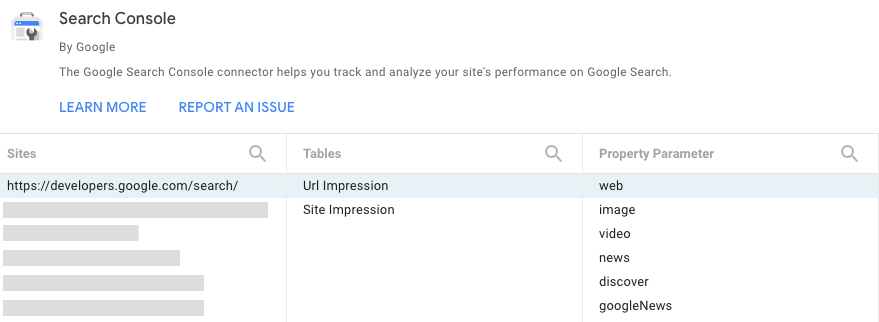
Daten mithilfe von Filtern und Datumsangaben steuern
In der Kopfzeile des Berichts findet ihr mehrere Optionen zum Filtern der Daten in den Diagrammen:
- Mit der Datenkontrolle könnt ihr zwischen den Properties in der Search Console wechseln, auf die ihr Zugriff habt.
- Wählt den Zeitraum für den Bericht aus. Standardmäßig werden euch die letzten 28 Tage im Vergleich zu den 28 Tagen davor angezeigt.
- Durch das Erstellen von Filtern könnt ihr eure Daten aufschlüsseln:
- Seite: Damit könnt ihr eine oder mehrere Seiten eurer Website ein- oder ausschließen. Tipp: Ihr könnt reguläre Ausdrücke verwenden, auf ähnliche Weise wie in der Search Console.
- Typ: Ihr habt die Möglichkeit, zwischen verschiedenen Datentypen zu wählen, darunter Discover und Google News. Ihr könnt jeweils nur einen auswählen.
- Land: Damit könnt ihr ein Land oder mehrere Länder ein- oder ausschließen.
- Gerät: Damit könnt ihr eine Gerätekategorie oder mehrere Gerätekategorien auswählen.
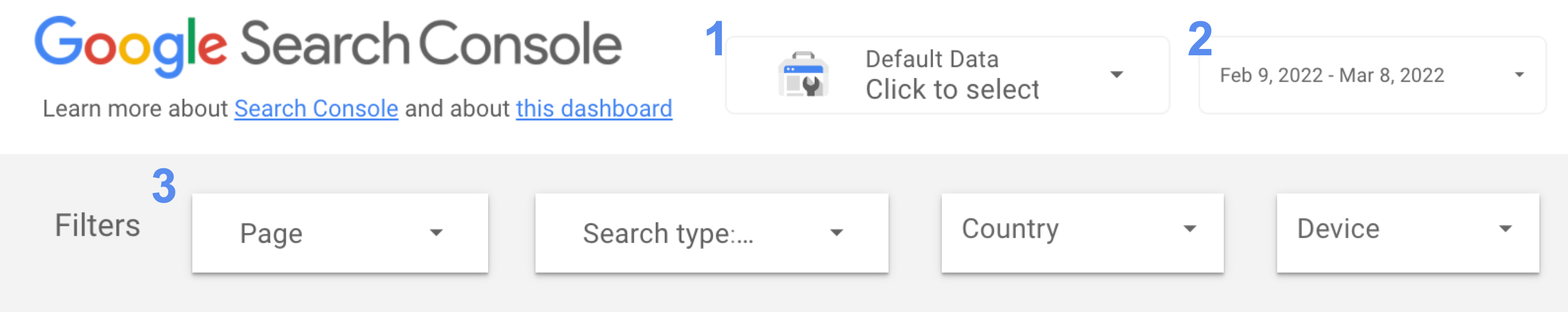
Klicks und CTR im Zeitverlauf beobachten
Ein Liniendiagramm ist die effektivste Möglichkeit, um bildlich darzustellen, wie sich Messwerte im Zeitverlauf ändern. In diesem Fall haben wir sowohl Klicks als auch die Website-CTR berücksichtigt. Im Liniendiagramm haben Wochenenden und Wochentage sehr unterschiedliche Muster (einer der Gründe, warum es wichtig ist, im Zeitraum für Liniendiagramme immer ein Vielfaches von 7 zu verwenden) – behaltet die Tage im Auge, die von diesem Muster abweichen.
Beachtet, dass dieses Diagramm Daten einer arbeitsorientierten Website zeigt. Daher sind die Zugriffe an Wochentagen hoch und an Wochenenden gering. Für eure Website sieht es möglicherweise ganz anders aus.
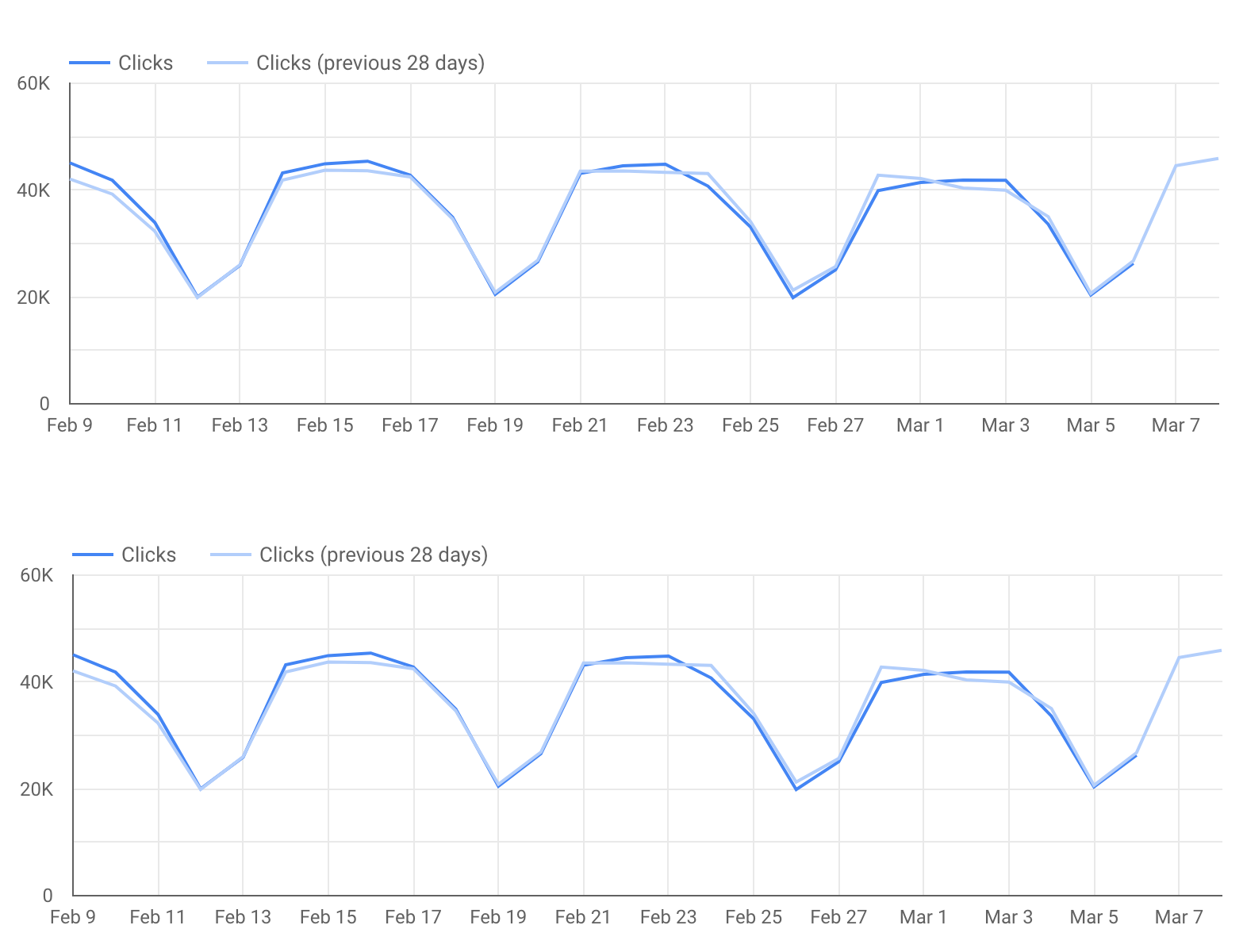
Wir haben keine Google Analytics-Daten in diesen Bericht aufgenommen, aber ein Diagramm hinzuzufügen, das zeigt, wie viele Conversions die Website über die organische Google Suche erzielt hat, könnte interessante Einblicke ermöglichen. Wenn ihr an dieser Stelle Data Studio mit Google Analytics verbindet, könnte das helfen, dieses Beispiel effektiv abzurunden. Informationen dazu findet ihr hier.
Einzelne URLs oder Websitebereiche aufschlüsseln
Wenn ihr Trends und Muster analysiert, sind Diagramme das Mittel der Wahl. Wenn ihr jedoch tiefgreifendere Einblicke erhalten möchtet, ist das Analysieren einzelner URLs oder von URL-Gruppen mithilfe einer Tabelle effektiver. Beispiel:
- Verwendet den Seitenfilter, um nur bestimmte Bereiche eurer Website zu berücksichtigen.
- Mit dem Länderfilter könnt ihr die Leistung verschiedener Seiten in für euch wichtigen Ländern prüfen.
- Der Typfilter ermöglicht euch, die Leistung für jeden Datentyp auf URL-Ebene zu analysieren.
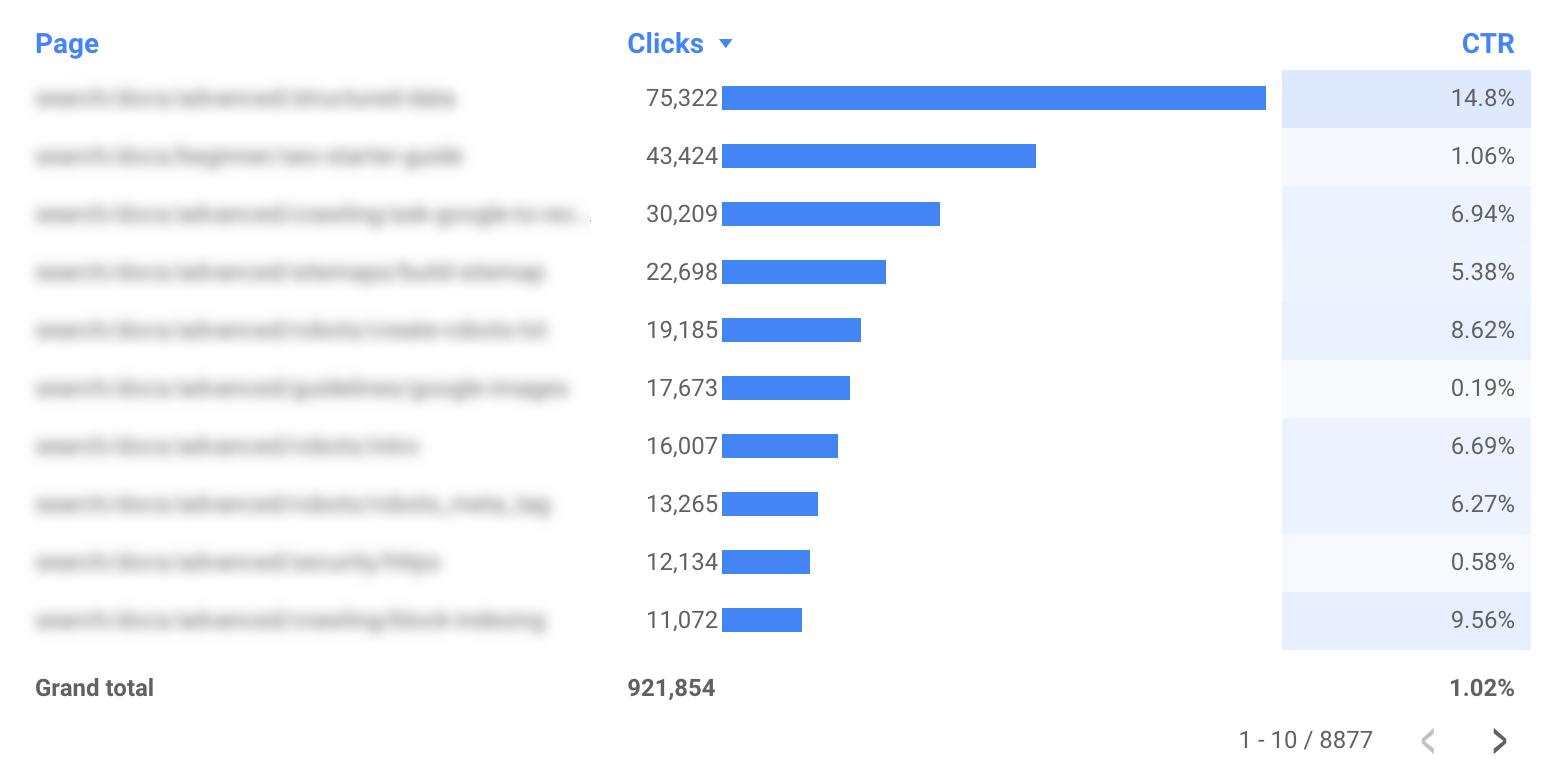
Weitere Tipps
Tipp 1: Dashboard für Mobilgeräte optimieren
Die meisten Dashboards müssen nicht für Mobilgeräte optimiert sein, da Nutzer sie auf ihrem Computer verwenden. Ein Dashboard für die Überwachung kann jedoch auch konsultiert werden, während ihr auf dem Weg zur Arbeit seid. Aus diesem Grund kann es sinnvoll sein, es für Mobilgeräte zu optimieren.
Damit die Darstellung eines solchen Dashboards auf Mobilgeräten optimal funktioniert, setzt den „Anzeigemodus“ auf „An die Breite anpassen“ wie im Artikel Layoutoptionen für Berichte beschrieben. So wird die Breite des Dashboards an die Displaygröße angepasst. Wenn ihr diese Option auswählt, solltet ihr auch prüfen, wie der Bericht auf verschiedenen Displaygrößen aussieht.
Tipp 2: URL-Strings kürzen
Wenn euer Bericht eine einzelne Domain ohne Subdomains abdeckt, könnt ihr den Domainnamen aus dem Bericht entfernen, um die Tabellen übersichtlicher zu gestalten. Wenn ihr beispielsweise einen Bericht für example.com/cool-dashboards/search erstellt, wird nur /cool-dashboards/search angezeigt. Dazu könnt ihr ein berechnetes Feld erstellen, um den Domainnamen mithilfe eines regulären Ausdrucks aus der URL zu entfernen: Für einen .com-Domainnamen könnt ihr zum Beispiel den folgenden Ausdruck verwenden:
REGEXP_EXTRACT(Landing Page, ".*\\.com/(.*)$")
Thema des nächsten Beitrags: Ein erweitertes Diagramm zur Optimierung eurer Suchaktivitäten
Im nächsten Beitrag, Optimieren der Websiteleistung mithilfe eines Search Console-Blasendiagramms, erläutern wir, wie ihr anhand eines erweiterten Diagramms möglicherweise besser einschätzen könnt, worauf ihr bei der Optimierung eurer Suchaktivitäten den Schwerpunkt legen solltet.
Wenn ihr Fragen habt, könnt ihr euch wie gewohnt über die Google Search Central-Community oder die Data Studio-Community an uns wenden. Ihr könnt uns außerdem auf Twitter folgen. Wir halten euch dort auf dem Laufenden, wenn es neue Beiträge gibt.
Viel Erfolg mit euren Dashboards!
